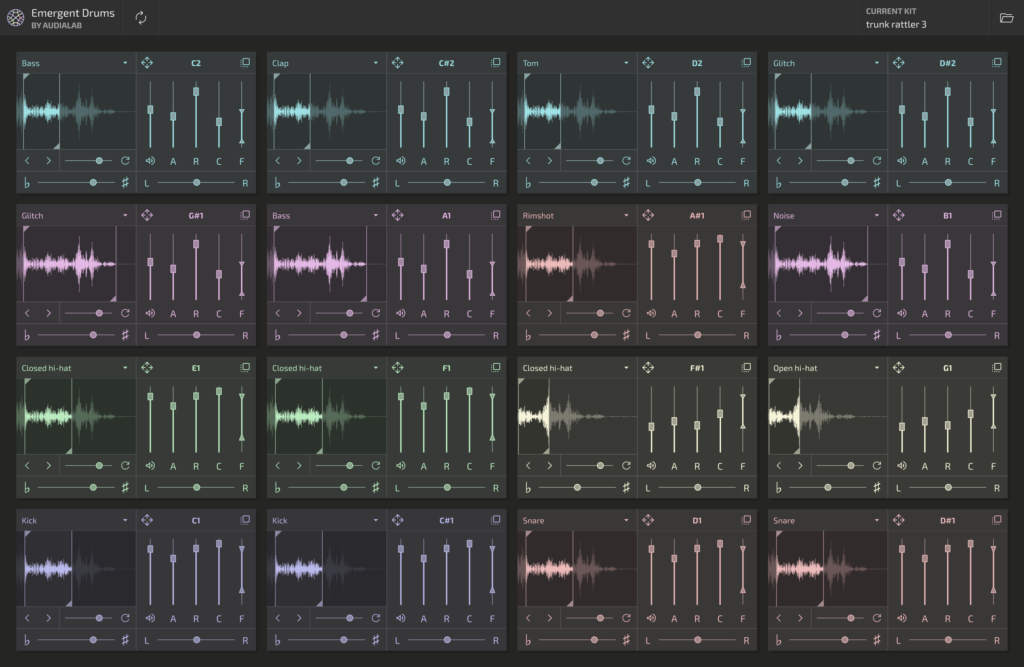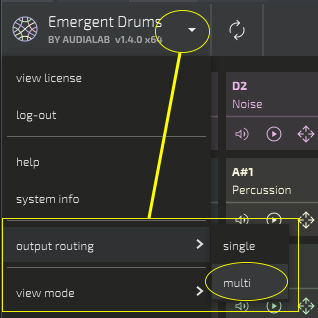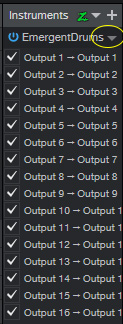Cette page présente le plugin “Emergent Drums” d’Audialab, un générateur IA d’échantillons de batterie et percusssions. Vous apprendrez ce qu’il fait et comment utiliser certaines fonctions.
Vous pouvez me contacter sur la chaîne Discord d’Audialab (voir le lien sur la page Web d’Audialab).
Veuillez noter que je ne reçois aucune information vous concernant lorsque vous achetez via cette page. Si vous utilisez le code, je reçois une commission et vous bénéficiez de 20 % de réduction (environ 30 USD). Vous pouvez également ne pas utiliser le code de réduction si vous ne souhaitez pas l’utiliser.
1. Créer des Sons
Régénérer TOUS LES SONS
Régénérer UN SEUL SON
(Vue “Large”)
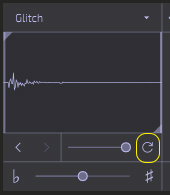
Régénérer UN SEUL SON
(Vue “Compact”)
Cliquez sur l’icône “Generate” en haut du panneau pour modifier le son de toutes les cellules, ou sur chaque cellule individuelle pour modifier uniquement une cellule en particulier. Vous pouvez choisir la catégorie de son pour chaque cellule via un menu déroulant (kick, snare, percussion, hats, noise, glitch, random….). Le logiciel se limitera à des types de sons de cette catégorie.
“Emergent Drums” ne crée pas de sons au moyen de paramètres aléatoires ou de probabilités avec des oscillateurs et des filtres classiques.
Il s’agit d’une synthèse sur “modèle d’IA par diffusion” qui ne fait pas intervenir des oscillateurs, filtres ou enveloppes. Ce n’est pas non plus du mixage d’échantillons.
Il s’agit de créer des sons à partir d’un apprentissage antérieur. Le son créé est nouveau et créé à partir de rien. Les sons utilisés pour l’apprentissage ne sont pas utilisés au moment de la création d’un nouveau son. .
Emergent Drum permet d’obtenir facilement des sons complexes et différents, dans une interface adaptée à la création sonore et musicale, c’est-à-dire sous forme de plugin VST3/VST2/AU disponible dans votre STAN.
Les sons que vous produisez sont à vous et vous pouvez bien sûr les utiliser pour vos compositions et projets audio (licence commerciale incluse).
Des synthés et voix et reverb/delay sont ajoutés à certains moments, pour montrer comment Emergent Drums peut sonner dans une composition.
MP3 faites avec la même séquence midi. Pas d’effets.
Alien Kit 01
Alien Kit 02
Alien Kit 03
MP3 faites avec la même séquence midi. Pas d’effets.
Rock & Groove 01
Rock & Groove 02
Rock & Groove 03
2. Les contrôles les plus utilisés
| 1 – La flêche à droite du Logo permet d’ouvrir le menu principal avec les préférences et l’exportation des sons. | 7 – Couper (mute) le son de cette cellule |
2 – Régénère toutes les cellules. Tous les sons seront modifiés. | 8 – Jouez ce son. Cela peut également être fait en cliquant sur l’affichage principal de la forme d’onde en mode “compact” |
3 – Affichage du nom de la catégorie. Ce nom de catégorie fera également partie du nom de l’échantillon une fois exporté sur disque ou STAN. | 9 – Faites glisser cette cellule vers un autre emplacement. Cela se fait en cliquant sur l’icône en faisant glisser sur une autre cellule. Les deux cellules échangeront leur position (pas de suppression). |
4 – Menu pour changer de catégorie de son. Changer de catégorie régénère immédiatement la cellule avec un nouveau son. | 10 – Sons précédents/suivants. Permet de parcourir l’historique des sons générés pour cette cellule particulière pendant votre session. Cela permet de retrouver un son que vous avez aimé mais que vous avez oublié de sauvegarder. |
5 – Cliquez sur le nom du Kit pour ouvrir le menu des presets avec les fonctions Enregistrer/Importer ainsi que vos kit récents. | 11 – Régénérer cette cellule en particulier. |
6 – Faites glisser ce son particulier vers une piste audio de votre DAW (cliquez et faites glisser l’icône vers une piste audio). | 12 – Change la fréquence/accordage du son (pitch up/down) |
3. Exporter tous les sons en une fois (Export All Samples)
En haut à gauche du plug-in, cliquez sur la flèche pour ouvrir le menu déroulant.
En plus de diverses informations, vous trouverez ces 3 fonctions “les plus utilisées” :
– Mode d’affichage (View Mode): basculez entre le mode Compact et le mode Large
– Taille de la fenêtre (Window Size) : pour redimensionner la taille du panneau
– Export All Samples : exporte tous les échantillons dans un dossier de votre choix sur votre disque dur. Dès que vous avez choisi un dossier, faites “ok” et les sons seront exportés automatiquement.
Le format est .wav.
Ces samples individuels peuvent être importés et édités dans des groovebox comme Maschine, MPC et autres échantillonneurs & workstations logiciels ou matériels. Vous pouvez aussi utiliser Emergent Drums en plugin directement dans les hôtes acceptant les plugins VST2 ou VST 3.
4. Sauvegarder / Charger des Kits et Presets
En haut à droite du plug-in, cliquez sur le nom du préréglage “Kit actuel” (Current kit).
Cela ouvrira une liste de vos kits/presets enregistrés récents, ainsi que les menus Save / Load Kit en bas de la liste.
Cliquez sur “Save Kit” pour sauvegarder votre Kit, et sur “Load Kit” pour charger un ancien Kit.
Le petit icône en forme de dossier permet d’ouvrir l’emplacement de sauvegarde des presets dans votre explorateur de fichiers. C’est un confort qui évite d’avoir à chercher ce dossier manuellement.
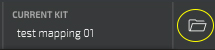
5. Workflows (méthodes de travail)
Vous pouvez travailler avec Emergent Drums de différentes manières. Il n’y a pas de méthode meilleure qu’une autre, car cela dépend de la façon dont vous voulez travailler aujourd’hui. Demain sera sans doute différent.
1/ Créer des Kits sans midi.
Vous pouvez simplement charger le plugin dans votre STAN et commencer à générer des sons et les écouter en cliquant sur chaque cellule avec la souris, hors de toute composition. Une fois que vous avez un son que vous aimez, passez à la cellule suivante et répétez le processus pour les 16 cellules (ou le nombre que vous voulez). Ensuite, exportez tous les sons sur disque afin qu’ils puissent être importés plus tard dans votre groovebox ou votre lecteur d’échantillons préféré.
2/ Créer avec une pattern midi
Emergent drums peut être utilisé comme n’importe quel plug-in de batterie midi, avec un clavier midi, des pads ou des triggers de batterie électronique. Créez simplement un motif de batterie midi et laissez-le tourner pendant que vous éditez les sons d’Emergent Drums. Une fois satisfait, exportez les sons ou les pistes individuelles (voir ci-dessous).
Utiliser les Sorties séparées
Le mode multi permet de générer des kits en utilisant des effets sur chaque son ou en effet auxiliaires.
6. Paramètres Additionnels
Ces paramètres ne font pas partie du son généré, mais sont ajoutés pour plus de confort et flexibilité.
Vue de l’affichage en mode “Compact”
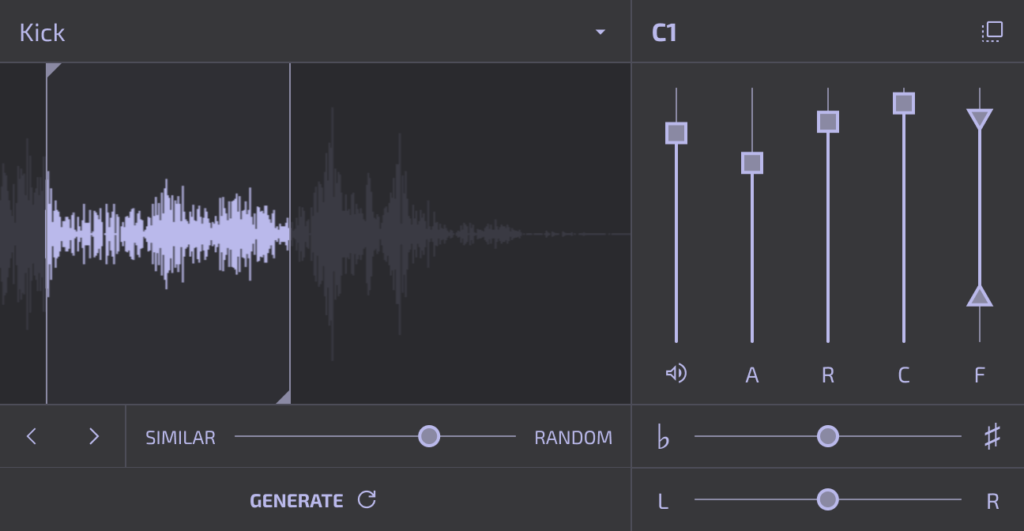
- Vérifiez que ces paramètres sont sur des valeurs neutres lorsque vous souhaitez créer de nouveau son à partir de zéro.
- Ajouter du gain peut être nécessaire en cas d'attaque longue ou si le filtre est actif.
- Lorsque vous générez plusieurs sons successifs très bas en volume, c'est surement parce que l'attaque et/ou le filtre sont actifs et ont un effet sur le son généré. Vérifiez également le 1er fader (Gain).
L’affichage de la forme d’onde se fait en temps réel. Il montre la forme d’onde après application des paramètres d’enveloppe et de filtres.
Vous pouvez cliquer sur la forme d’onde pour entendre le son.
Sur l’affichage, deux curseurs horizontaux vous permettent de régler le début et la fin de chaque sample. Une édition plus fine sera finalisée dans votre STAN ou lecteur d’échantillon préféré.
Le fader Similar/Random vous permet de générer des sons similaires ou différents du son actuel, avec des variations minimes ou radicales.
Valeure par défaut:”Random” (variation maximum).
Le premier fader vertical est un Gain de -inf à +12 dB. Valeur par défaut: -3 dB. L’icône sous ce fader est un bouton on/off de “mute”.
A: temps d’attaque du son. Valeur par défaut: minimum (0)
R: Release. Temps de déclin du son après le relâchement de la note. ceci permet de programmer des notes longues et courtes qui auront un effet différent et créeront des subtilités. Nécessite des sons assez long pour qu’un Release se fasse entendre.
C: Clipping, pour des sons plus ou moins propres ou saturés.
F: Filtre. permet de régler la fréquence minimum et maximum avec les deux extrémités du fader (filtres passe-haut et passe-bas), et de créer un filtre “passe-bande”. Ce filtre n’est pas modulable et doit plus être vu comme un petit égaliseur rapide.
b / # : la hauteur de note (pitch) pour transposer le son actuel.
L/R: placement du son dans le panoramique stéréo gauche/droit
7. Changer le Mapping MIDI
Vue de l’affichage en mode “Compact”

Vous pouvez modifier la note MIDI par laquelle chaque son est déclenché.
- Permet d’adapter le mapping à un autre plugin (par exemple, une pattern midi venant de logiciel type “EZ drummer”).
- Permet de jouer des sons en même temps (“layering” de sons).
8. Importer vos samples
Les fonctions suivantes sont encore expérimentales et sont incluses uniquement dans les “Pre-Release” disponibles sur le serveur de Discord.
Ces fonctions sont donc encore susceptibles de changer en fonction des retours utilisateurs.
Vue de l’affichage en mode “Compact”
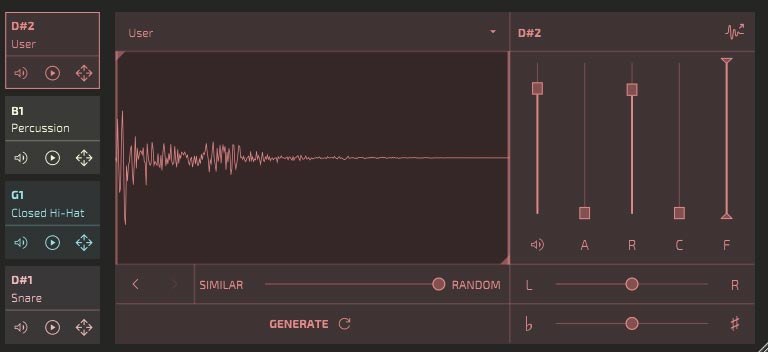
Vous pouvez importer un de vos échantillon par glisser-déposer à partir d’un explorateur de fichier jusqu’à n’importe quelle cellule de votre choix.
L’échantillon ne sera pas modifié lorsque vous cliquez sur “generate”.
Ceci permet de générer des kits autours de quelques sons qui ne changeront jamais.
Les sons importés peuvent être n’importe quel fichier .wav généré ou non par Emergent Drums.
9. Assigner les boutons “Generate” à un contrôleur midi
Les fonctions suivantes sont encore expérimentales et sont incluses uniquement dans les “Pre-Release” disponibles sur le serveur de Discord.
Ces fonctions sont donc encore susceptibles de changer en fonction des retours utilisateurs.
Vous pouvez assigner un contrôleur midi pour commander les boutons de génération de sons.
Pour l’instant, l’assignation se fera dans l’interface de votre STAN et non pas sur la panneau de contrôle de Plug-in.
Cette fonction et la façon de l’utiliser dépendent donc de votre STAN.
Les applications de cette fonction peuvent être un simple confort pour utiliser un bouton tactile, ou pour automatiser des générations de kits toutes les x mesures avec une piste d’automation.
ATTENTION: selon mes essais en “multi-outs”, automatiser le bouton de génération puis faire un rendu “non-temps réel” (freeze, bounce etc) ne fonctionnera pas. Ceci semble normal puisque la génération de sons se fait via internet à une vitesse et des méthodes qui ne semblent pas compatibles avec un rendu rapide. Il faudra donc enregistrer les résultats en temps réel, ce qui est possible si votre carte audio permet d’enregistrer les bus asio (les renvoyer vers votre STAN en tant que source audio à enregistrer). Ceci dit, l’automation reste un outil de live sympathique et permet d’automatiser les changements de kits pour les écouter dans le mix.